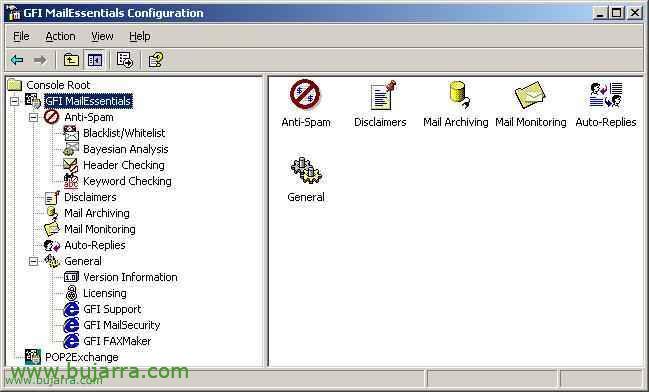安装, 配置和管理 GFI Faxmaker 10
FaxMaker 是与 Microsoft Exchange 集成的传真服务器 2003, 能够使传真到达公共文件夹, 发送到某些用户的收件箱, 用户可以从他们的 Outlook 发送包含其联系人的传真…
• 传真制作器 10.0 将安装在包含 Exchange 的服务器上 2003. 为此,我们将使用管理员权限登录. 要开始安装,我们将运行文件fex.exe.
• 然后我们将选择语言, 我们接受许可证. 输入公司名称, 传真号码和序列号.

我们将选择国家.

输入 Exchange 服务器的名称 (不是 IP).

输入管理员帐户和密码. 然后我们将指示文件的目的地.

安装程序后,将出现配置屏幕. 选择传真类型. 如果您通过 MODEM,我们选择第一个选项,如果通过 ISDN 卡,则第二个.

如果我们选择了第一个选项, 该程序将检测系统上安装的 MODEM.
如果我们选择了第二个选项, 我们必须指出 ISDN 卡驱动程序的位置.

下面列出了 FaxMaker 可以包含的 Exchange 用户. 您必须选择一个成为管理员, 其他的可以稍后添加, 考虑到我们拥有的许可证数量. 这样您就完成了 Faxmaker 的安装.

安装程序后, 它必须进行配置. 为此,我们将转到 Faxmaker 配置

转到 Lines/Devices 选项卡,然后按 properties.
我们将出现我们与 MODEM 通信的线路和端口.

选择行并再次单击属性, 我们将获得 MODEM.

在 Advanced (高级) 选项卡上 , 我们可以将所有传入和传出的传真存储在两个目录中.
我们还将能够指定打印收到的所有传真, 在设置打印机中指示打印机的原因.

选择纸张类型和打印机.

在 Licensed user 选项卡中,我们将添加我们希望能够发送传真的所有用户.

右键单击 Routing 并选择属性, 我们将接收传真的用户. 我们将在两个选项卡上放置相同的内容, 传真将通过电子邮件发送给您.

如果我们希望传真到达 Exchange 公用文件夹, 我们将创建这样一个文件夹, 在 Active Directory 用户和计算机中,我们选择接收传真的用户, 让我们去 交换常规选项 标签, 在交付选项中,我们提出了: 并选择 public 文件夹.

在 Coverpages 选项卡中,我们将定义传真的第一页. 将设置默认页面, 但我们确实希望一些用户拥有不同的页面, 我们将创建它并将这些用户添加到该页面

创建新页面时, 在 Options 选项卡中,我们选择所需的页面. 默认情况下,我们可以使用一些页面, 或者我们可以修改已定义的. 这些页面可以通过 WORD 进行修改

如果我们单击 Advanced/Transmissions Report 属性, 我们将能够说发送的传真正确或失败的传真已打印

如果我们单击 Header/Footer 属性 , 我们将定义出现在顶部发送的所有页面上的行.

如果我们单击 Transmission Reports 属性 , 我们可以指定电子邮件通知发送给发送传真的人, 指示它是否已正确出来.

设置 FaxMaker 后, 如果我们转到 Server Monitor,我们将不得不获取 Waiting for call, 这意味着调制解调器已准备好发送或接收传真. 对于我们对设置所做的任何更改, 然后我们将不得不单击 Restart Server.